您是高級用戶,正在尋找提高 PC 性能的方法嗎?如果是這樣,您可能需要考慮在 Windows 中啟用 Ultimate Performance。這是一種電源計劃,可消除與能源管理相關的延遲,並確保 CPU 和其他硬件組件始終以最佳狀態工作。
啟用 Ultimate Performance 需要手動操作,因為默認情況下它可能在您的 Windows 安裝中不可用。本教程將解釋什麼是終極性能以及如何在 Windows 11 和 10 中激活它。
目錄
什麼是終極性能模式?
Ultimate Performance 是 Windows 10 和 11 Pro Workstation 版本的電源方案,它優先考慮性能而不是能效。與其他電源計劃不同,它消除了硬件組件請求和接收電源之間的微延遲,並使系統準備好立即響應要求苛刻的任務。

電源計劃非常適合處理關鍵業務任務的高端工作站,即使是最輕微的延遲也會產生影響。然而,由於它使一切都以高速運行,它也可以提高個人計算機的性能——例如,在視頻編輯和編碼等密集活動中,您可能會看到明顯的改進。

終極性能作品通過將處理器狀態設置為 100%,這意味著 CPU 始終以最高頻率運行。此外,它還可以防止硬盤在不使用時關閉,確保可以立即訪問數據。
Ultimate Performance 還阻止操作系統休眠,修改無線顯示設置以避免隨機 Wi-Fi 斷開連接,並提示圖形硬件更快地工作。
另一方面,上述所有情況都會導致功耗增加和電池壽命縮短。它還可以加速風扇,在通風不良的系統中產生過熱問題,並對硬件壽命產生不利影響。
Ultimate Performance 未出現在 Microsoft Windows 的標準專業版和家庭版中,但您可以通過命令提示符或 Windows PowerShell 激活它。即使您運行 Pro for Workstations,您也可能看不到筆記本電腦的電源模式;同樣,您可以通過命令行啟用它。
如何啟用 Ultimate Performance 電源計劃
假設您的計算機上運行的是 Windows 10 或 11 的 Pro for Workstations 版本,您可以通過“控制面板”啟用 Ultimate Performance s 電源選項控制台。方法如下:
打開“開始”菜單,鍵入“控制面板”,然後按 Enter。 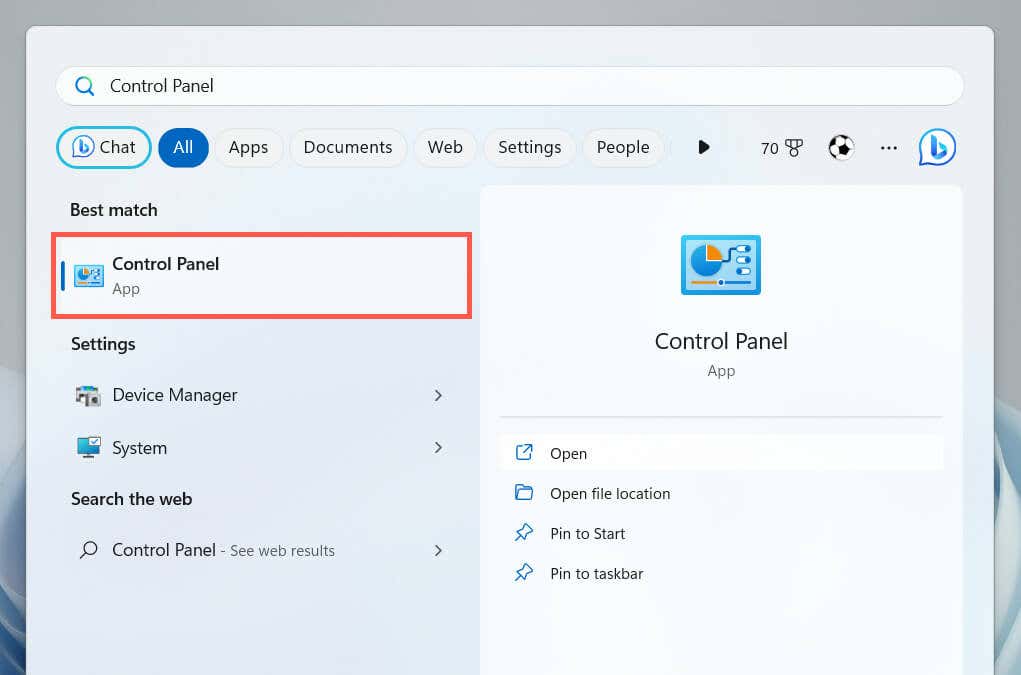 選擇硬件和聲音。
選擇硬件和聲音。 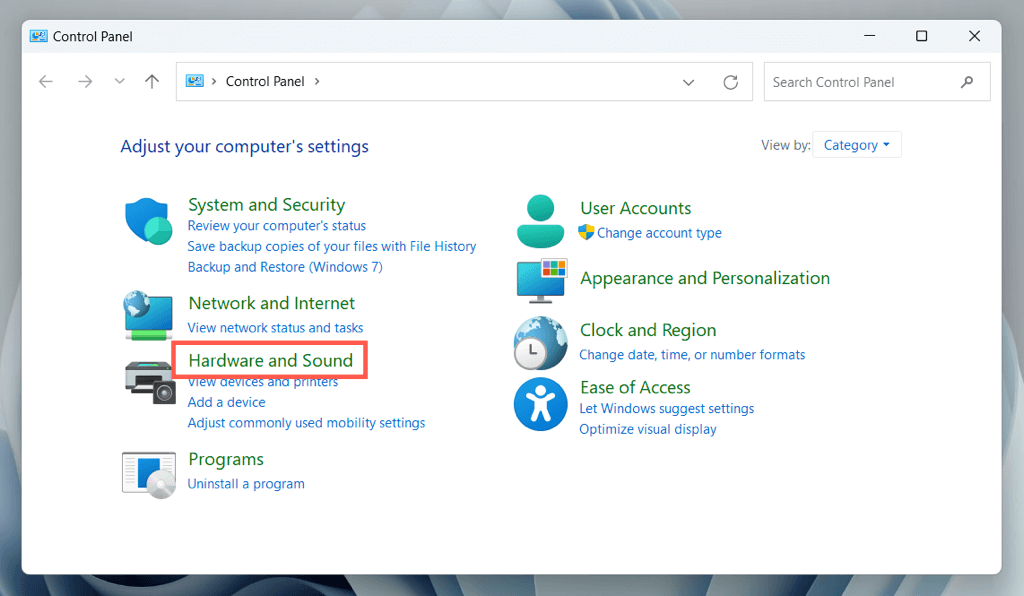 選擇電源選項。
選擇電源選項。 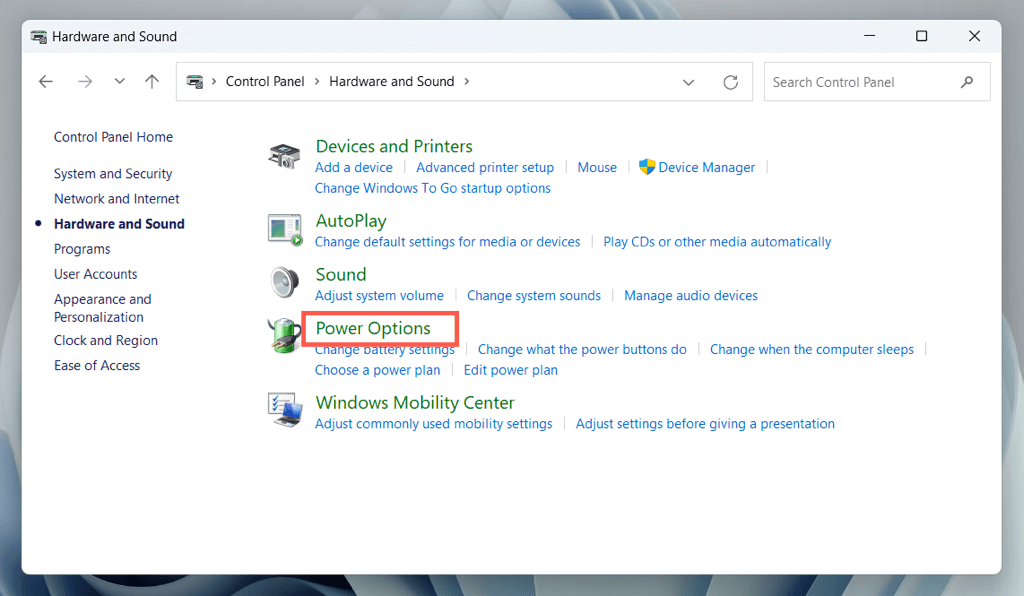 展開顯示其他計劃部分。
展開顯示其他計劃部分。 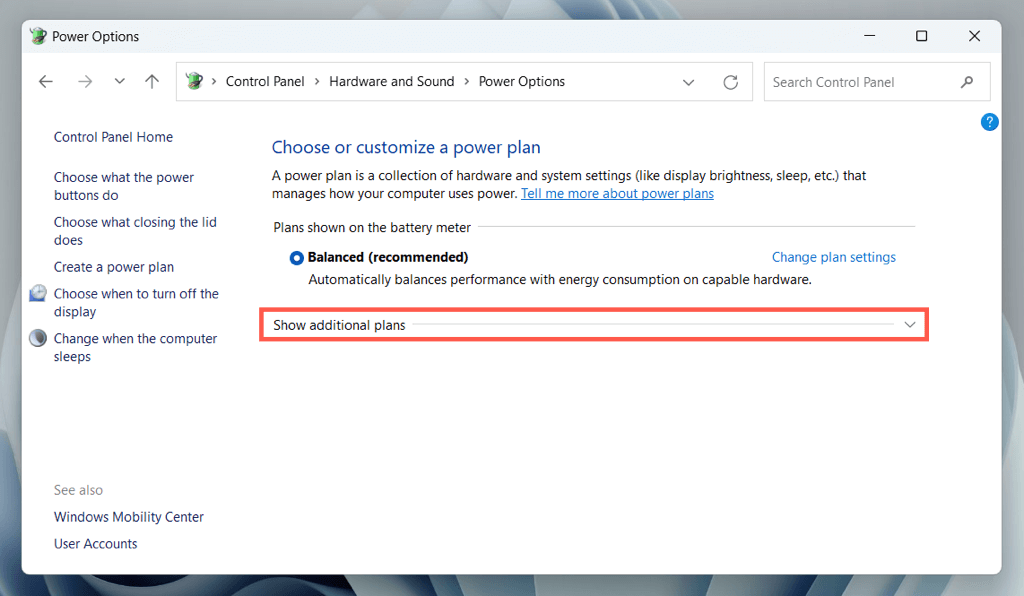 選擇終極性能旁邊的單選按鈕。
選擇終極性能旁邊的單選按鈕。 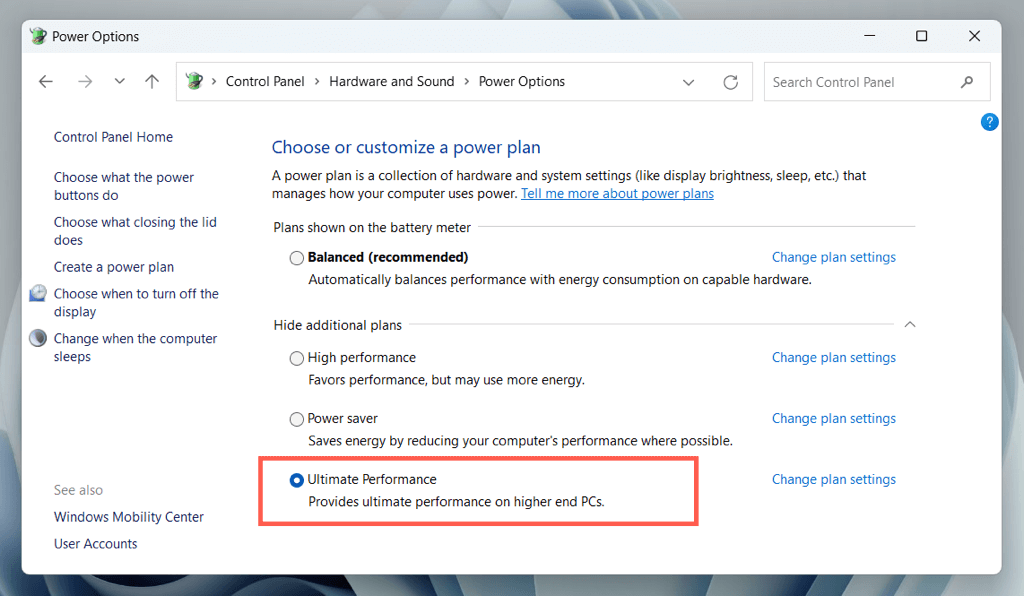
注意:在 Windows 10 中,您可以通過“設置”應用啟動電源選項控制台——右鍵單擊“開始”菜單,選擇“設置”,然後轉到“系統”>“電源和睡眠”>額外的電源設置。
如何添加終極性能電源計劃
如果您在 Windows 的電源選項控制台中看不到終極性能電源計劃,則必須使用提升的 Windows PowerShell 或命令提示控制台取消隱藏它。為此:
右鍵單擊開始按鈕並選擇 Windows PowerShell/終端(管理員)。或者,打開開始菜單,搜索 cmd,然後選擇以管理員身份運行。 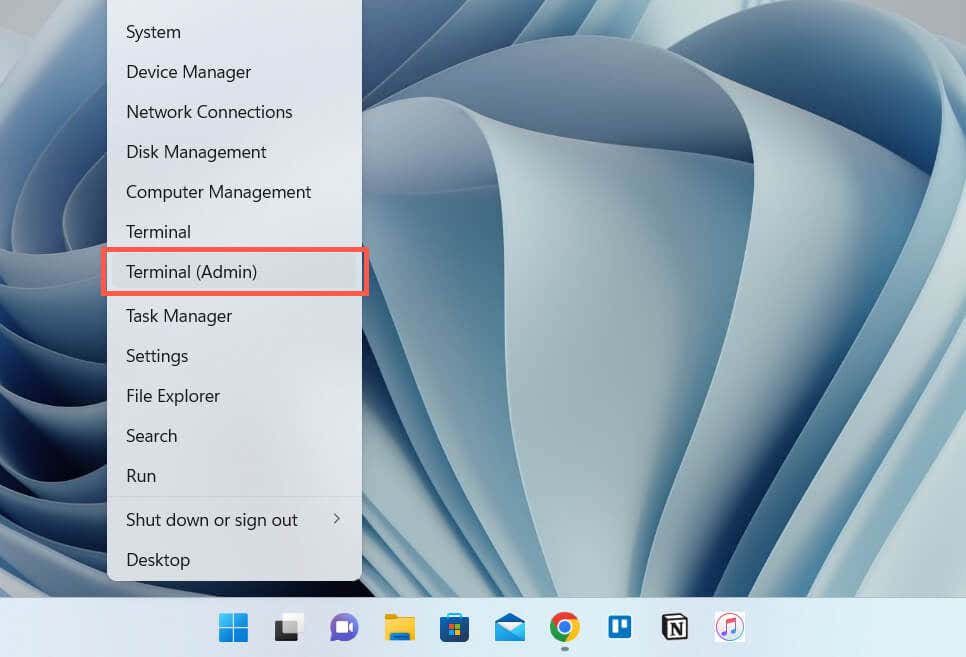 執行以下命令:
執行以下命令:
powercfg –duplicatescheme e9a42b02-d5df-448d-aa00-03f14749eb61
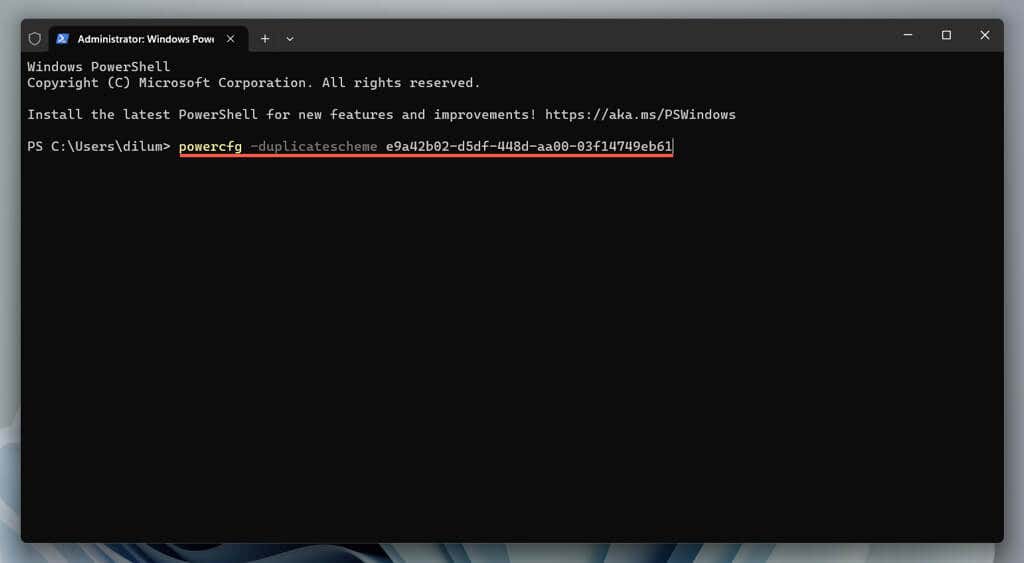
重溫電源選項控制台。如果終極性能計劃不存在,請重新啟動計算機並再次檢查。或者,運行下面的激活命令以通過命令行本身打開 Ultimate Performance:
powercfg/setactive e9a42b02-d5df-448d-aa00-03f14749eb61
如果 Ultimate Performance 繼續無法出現在“電源選項”窗格中,您必須禁用 Windows 中的現代待機。最快的方法是通過提升的命令行運行以下命令:
reg add HKLM\System\CurrentControlSet\Control\Power/v PlatformAoAcOverride/t REG_DWORD/d 0
完成後,重新運行 Ultimate Performance 激活命令:
powercfg –duplicatescheme e9a42b02-d5df-448d-aa00-03f14749eb61
重新啟動計算機,調出 Power選項控制台和終極性能應該出現在電源計劃列表中。
如何自定義 Ultimate Performance Plan
Ultimate Performance 可以像計算機上的任何其他電源計劃一樣進行自定義。在電源選項控制台上選擇終極性能旁邊的更改計劃設置選項。在接下來的屏幕上,您可以確定台式機或筆記本電腦何時應關閉顯示屏或進入睡眠狀態。
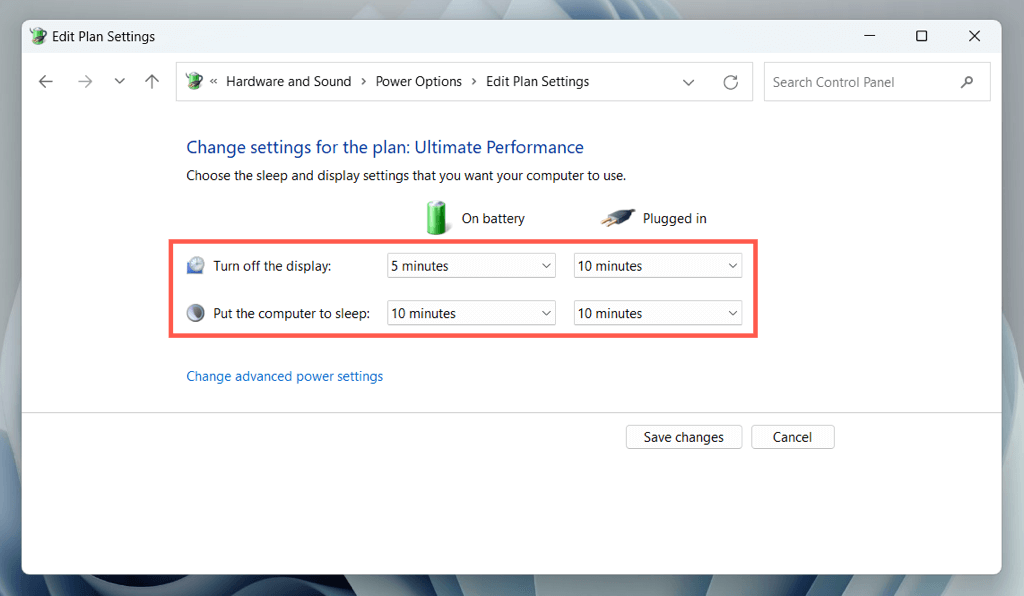
要自定義電源計劃的其他方面,請選擇更改高級電源設置。例如,如果您希望在使用電池電量閒置一定時間後關閉硬盤驅動器,請展開硬盤 > 在此之後關閉硬盤,然後在使用電池(分鐘)旁邊的字段中輸入時間段。
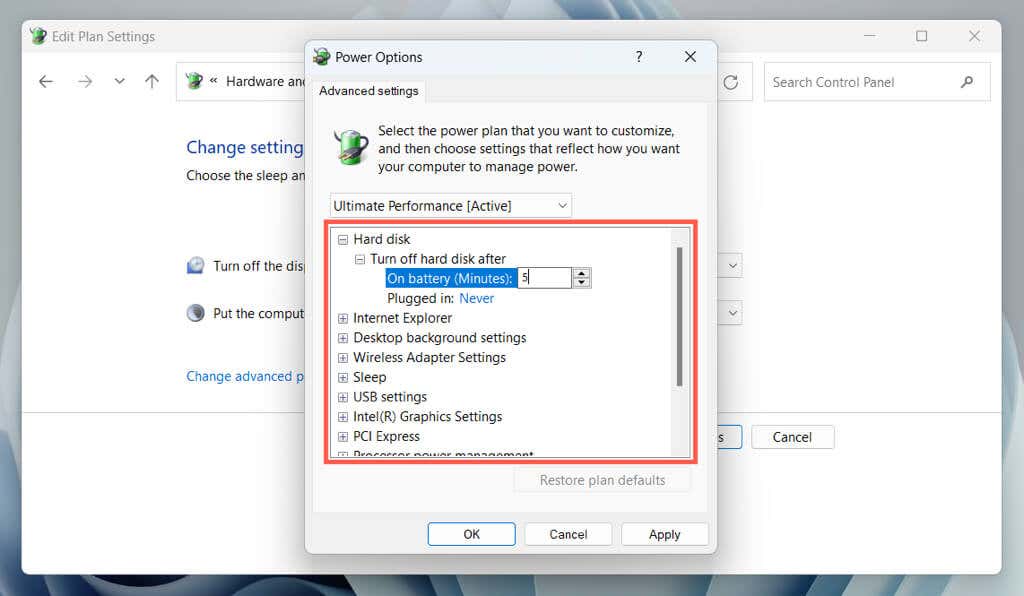
深入了解無線適配器設置、USB 設置和處理器電源管理等其他類別,以根據您的喜好調整終極性能電源計劃。
如何切換回另一個電源計劃
Ultimate Performance 會消耗大量能量,因此最好切換到其他模式,例如平衡電源計劃您的計算機不需要全速運行的地方。
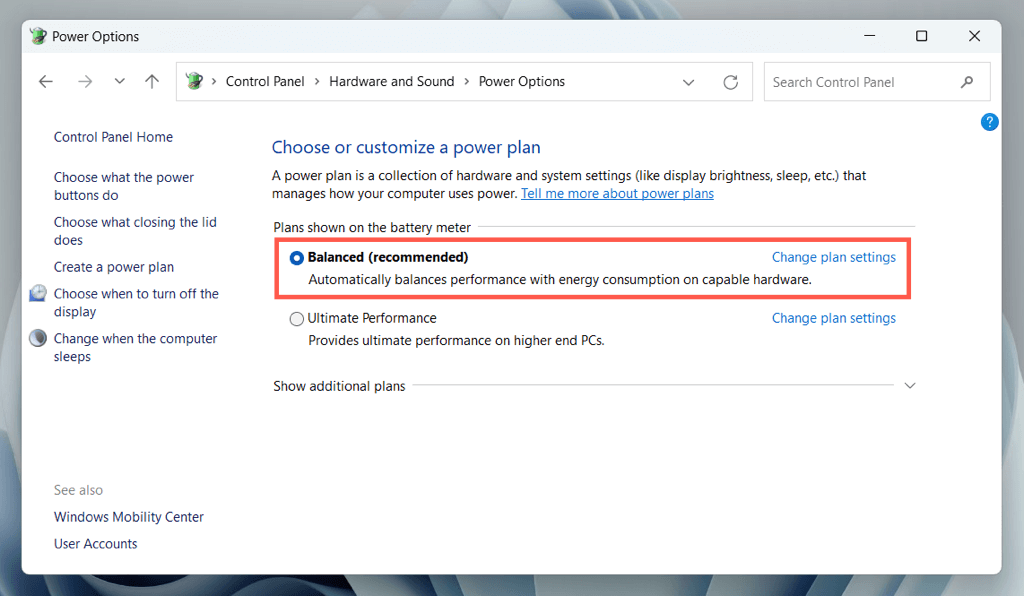
為此,請重新打開電源選項控制台並啟用平衡(推薦)、節能程序或高性能電源計劃旁邊的單選按鈕。
如何刪除終極性能電源模式
如果您認為終極性能不適合您,可以將其從電源計劃列表中刪除。
為此,請打開“電源選項”控制台並切換到備用電源計劃。然後,選擇 Ultimate Performance 旁邊的 Change plan settings 並選擇 Delete this plan。
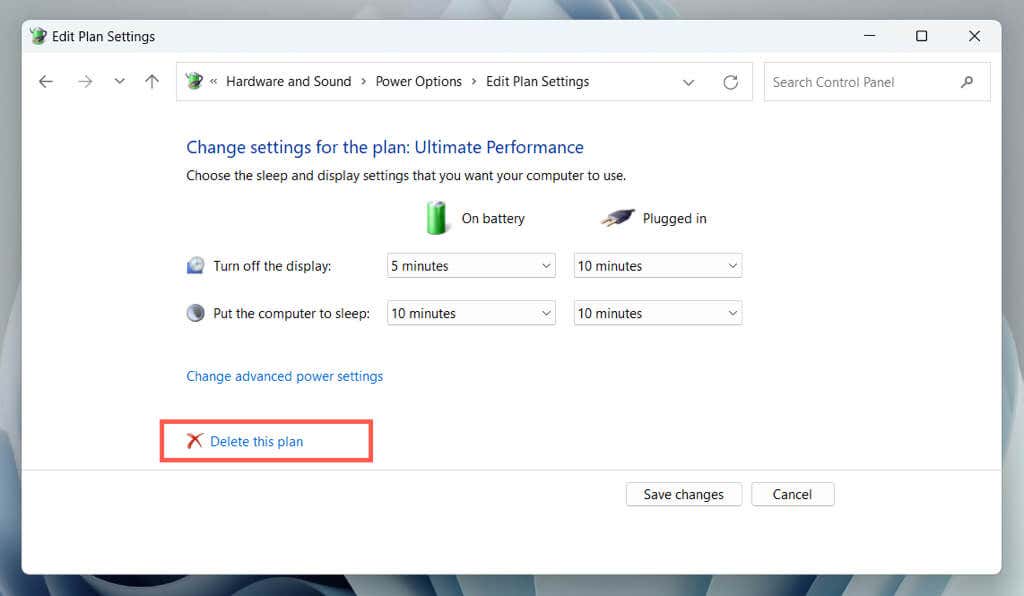
要稍後恢復終極性能計劃,請通過 Windows PowerShell 或命令提示符運行以下命令:
powercfg –duplicatescheme e9a42b02-d5df-448d-aa00-03f14749eb61
在您的 Windows PC 上獲得終極性能
終極性能是加速計算機的強大工具,但它不需要一直處於活動狀態時間。相反,僅在您需要額外性能時才啟用它可以節省電能並減少與熱相關的問題。由於電池壽命過長,因此在筆記本電腦和其他便攜式設備上謹慎使用電源計劃也很重要。
總的來說,了解如何啟用和使用 Ultimate Performance 電源計劃可以幫助您優化計算機並確保它在您最需要的時候以最佳性能運行。

